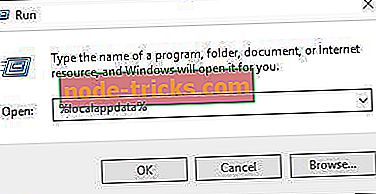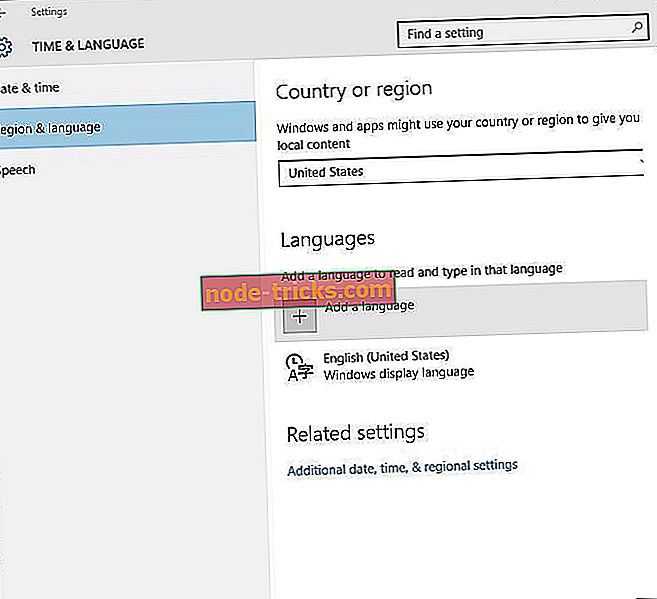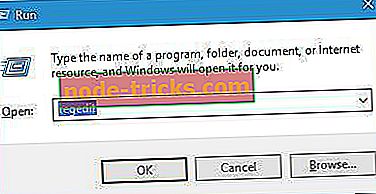Fix: Win + X izvēlne nedarbojas operētājsistēmā Windows 10
Gadu gaitā Microsoft pievienoja daudzus Windows uzlabojumus, un viens jauns papildinājums sistēmai Windows 8 bija Power User Menu, kas pazīstams arī kā Win + X izvēlne. Šī funkcija bija ceļā uz Windows 10, bet diemžēl daži lietotāji sūdzas par to, ka Win + X izvēlne nedarbojas datorā.
Win + X izvēlne nedarbojas operētājsistēmā Windows 10, kā to novērst?
Satura rādītājs:
- Noņemiet QuickSFV
- Atinstalējiet vai atjauniniet AirDroid
- Pievienojiet jaunu vienumu Win + X izvēlnei
- Kopējiet WinX mapi no noklusējuma lietotāja
- Instalējiet valodas pakotni
- Izmantojiet CCleaner
- Izmantojiet ShellExView
- Pārbaudiet savu reģistru
Fix - Win + X izvēlne nedarbojas
1. risinājums - noņemiet QuickSFV
Lietotāji ziņoja, ka šīs kļūdas visbiežākais iemesls ir lietojumprogramma QuickSFV. Šī lietojumprogramma pievieno konteksta izvēlnes vienumus un var radīt problēmas ar Win + X izvēlni. Lai atrisinātu šo problēmu, vienkārši atinstalējiet QuickSFV un jāatrisina problēmas ar to. Ja neizmantojat QuickSFV, noteikti atinstalējiet jebkuru programmu, kas pievieno konteksta izvēlnes vienumus.
2. risinājums - atinstalējiet vai atjauniniet AirDroid
Pēc lietotāju domām, tādi rīki kā AirDroid var traucēt arī Win + X izvēlnei un radīt problēmas. Lai atrisinātu šo problēmu, varat vienkārši atinstalēt AirDroid lietojumprogrammu vai atjaunināt to jaunākajā versijā. Lietotāji ziņoja, ka pēc AirDroid lietotnes atjaunināšanas problēma ar Win + X izvēlni tika pilnībā atrisināta.
3. risinājums - pievienojiet jaunu vienumu Win + X izvēlnei
Lieliska lieta par Win + X izvēlni ir tā, ka varat to pielāgot, pievienojot tai jaunus īsceļus. Pēc lietotāju domām, šķiet, ka pastāv problēma, kas liedz Win + X izvēlni parādīties, bet to var viegli salabot, pievienojot jaunu iespēju Win + X izvēlnei. Lai to izdarītu, rīkojieties šādi:
- Nospiediet Windows taustiņu + R un ievadiet % localappdata% . Nospiediet Enter vai noklikšķiniet uz OK .
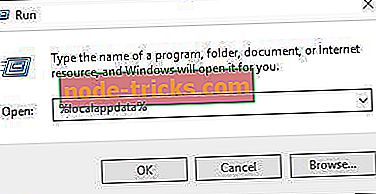
- Atveriet mapi MicrosoftWindowsWinX .
- Jums vajadzētu redzēt trīs grupas mapes. Dodieties uz kādu no tiem un pievienojiet tai jaunu saīsni.
Pēc jauna īsceļa pievienošanas Win + X izvēlnei jāsāk strādāt bez problēmām.
4. risinājums - kopējiet WinX mapi no noklusējuma lietotāja
Dažreiz šo problēmu var atrisināt vienkārši kopējot WinX mapi no noklusējuma lietotāja mapes. Lai to izdarītu, rīkojieties šādi:
- Dodieties uz C: UsersDefaultAppDataLocalMicrosoftWindows mapi.
- Atrodiet WinX mapi un kopējiet to savā profilā. Lai to izdarītu, nospiediet Windows taustiņu + R, ievadiet % localappdata% un dodieties uz MicrosoftWindows mapi. Ielīmējiet WinX mapi.
Pēc WinX mapes kopēšanas problēma ir pilnībā jāatrisina.
5. risinājums - instalējiet valodas pakotni
Daži lietotāji ziņoja, ka šo problēmu atrisina vienkārši, instalējot valodas pakotni. Lai to izdarītu, rīkojieties šādi:
- Nospiediet Windows taustiņu + I, lai atvērtu iestatījumu lietotni.
- Dodieties uz Laiks un valoda> Reģions un valoda .
- Noklikšķiniet uz opcijas Pievienot valodu .
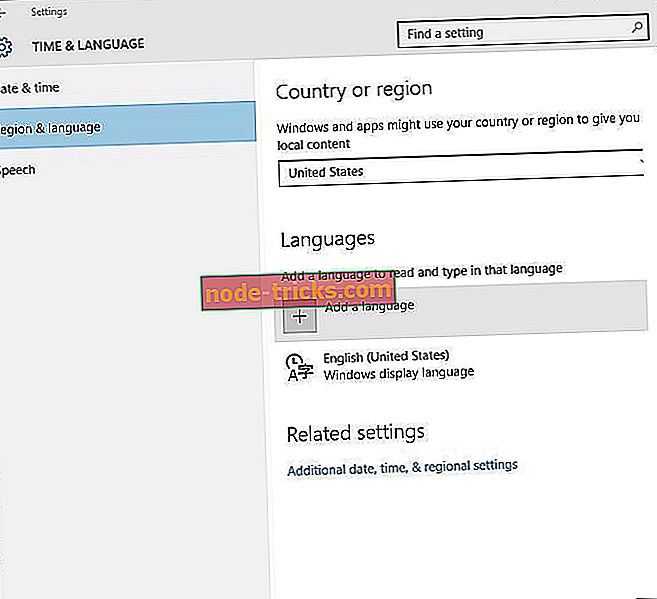
- Sarakstā izvēlieties vajadzīgo valodu.
- Kad jaunā valoda ir instalēta, noklikšķiniet uz tā un noklikšķiniet uz Iestatīt kā noklusējuma pogu.
Kad displeja valoda ir mainīta, Win + X izvēlnei jādarbojas vēlreiz. Ja darbojas Win + X izvēlne, varat noņemt jaunās valodas pakotnes un pārslēgties atpakaļ uz noklusējuma valodu.
6. risinājums - izmantojiet CCleaner
Pēc lietotāju domām, šo problēmu izraisa čaulas paplašinājumi, bet jūs varat izmantot CCleaner, lai tos atspējotu. Lai atspējotu čaulas paplašinājumus CCleaner, atveriet Tools> Startup> Context Menu . Lietotāji ziņoja, ka problēma bija NVIDIA apvalka paplašinājums, ko sauc par OpenGLShExt klasi, un pēc tā atspējošanas problēma tika pilnībā atrisināta.
- Lejupielādēt CCleaner bezmaksas versiju
Lietotāji ziņoja, ka tādas problēmas kā RWipe & Clean, JRiver Media Center, NCH Express Zip vai WinMerge var izraisīt arī šo problēmu. Patiesībā gandrīz jebkurš čaumalas paplašinājums var izraisīt šo problēmu, tāpēc, iespējams, būs jāizslēdz vairāki čaulas paplašinājumi, pirms atrodat problēmu, kas izraisa šo problēmu.
7. risinājums - izmantojiet ShellExView
Pēc lietotāju domām, šo problēmu var novērst, atrodot un atspējot problemātisko apvalka paplašinājumu. Lai to izdarītu, varat izmantot rīku ShellExView. Vienkārši startējiet šo rīku un atspējojiet visus ne-Microsoft ierakstus. Restartējiet Windows Explorer un atgriezieties ShellExView. Tagad mēģiniet iespējot apvalka paplašinājumus grupās vai pa vienam, līdz atrodat to, kas izraisa šo problēmu.
Paturiet prātā, ka ikreiz, kad atspējosit vai iespējosit korpusa paplašinājumu, jums būs jāatsāk Windows Explorer.
8. risinājums - pārbaudiet reģistru
Dažreiz problēmas ar reģistru var izraisīt Win + X izvēlnes darbību. Acīmredzot, mainot īsceļu iestatījumus reģistrā, var rasties šī problēma, tādēļ, ja veicāt kādas izmaiņas saistībā ar īsceļiem, iespējams, vēlēsities atgriezties pie šīm izmaiņām. Lai atrisinātu šo problēmu, jums jādara šādi:
- Nospiediet Windows taustiņu + R un ievadiet regedit. Nospiediet Enter vai noklikšķiniet uz OK .
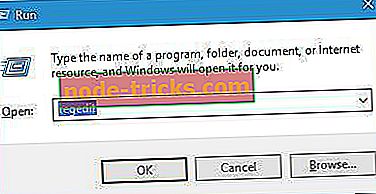
- Dodieties uz HKEY_CLASSES_ROOTpiffile taustiņu kreisajā rūtī un pārliecinieties, vai labajā rūtī ir pieejams ieraksts “ IsShortcut” . Acīmredzot, jūs varat mainīt īsceļu ikonu izskatu, pārdēvējot šo ierakstu īsceļiem , bet tas izraisīs Win + X izvēlnes darbību. Tāpēc, ja atceraties pārdēvēt IsShortcut, pārliecinieties, ka to pārdēvēsiet atpakaļ uz sākotnējo nosaukumu.
- Pēc tam dodieties uz taustiņu HKEY_CLASSES_ROOTlnkfile un atkārtojiet tās pašas darbības.
Mēs arī iesakām lejupielādēt šo rīku (100% drošs un pārbaudīts ar mums), lai skenētu un novērstu dažādas datora problēmas, piemēram, failu zudumu, ļaunprātīgu programmatūru un aparatūras kļūmes.
Izvēlne Win + X ir viena no noderīgām funkcijām, kas ļauj ātri piekļūt Windows 10 iestatījumiem, un, ja jums ir kādas problēmas ar to, jums vajadzētu būt iespējai tos labot, izmantojot dažus no mūsu risinājumiem.
Redaktora piezīme: Šis ieraksts sākotnēji tika publicēts 2016. gada septembrī un kopš tā laika ir pilnībā atjaunots un atjaunināts, lai iegūtu svaigumu, precizitāti un vispusīgumu.